你想使用 SearchWP 改进 WordPress 搜索吗?
通过改进 WordPress 的内置搜索功能,你可以帮助用户找到他们想要的内容。这将使他们在网站上停留更长时间,改善访客体验,并获得更多转化。
在本文中,我们将向你介绍如何使用 SearchWP 轻松改进 WordPress 搜索。
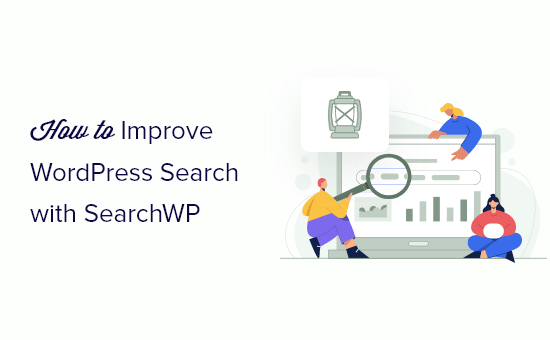
为什么使用 SearchWP 改进 WordPress 搜索?
WordPress 有一个内置搜索功能,但它并不总能显示最准确的结果。你也无法自定义该功能,使其优先显示网站最重要的内容。
这意味着访客可能很难使用网站内置的 WordPress 搜索功能找到他们想要的内容。
因此,我们推荐使用 SearchWP。
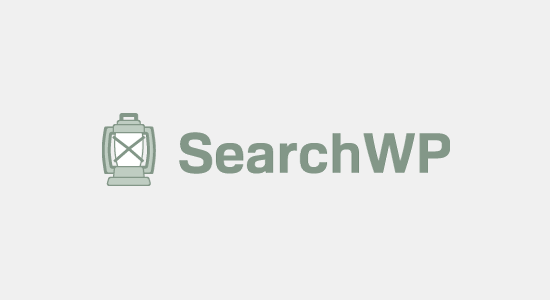
SearchWP是WordPress的最佳自定义搜索插件,有超过30,000个网站在使用。它可让你改进 WordPress 网站搜索,为访客提供更多相关结果。
使用 SearchWP,你可以通过创建自定义相关性标度和调整搜索算法来确保显示准确的结果。
SearchWP 还可让你对网站的任何部分进行搜索,包括PDF 文件、自定义表格、文本文件、WordPress 自定义字段、WooCommerce 产品等。
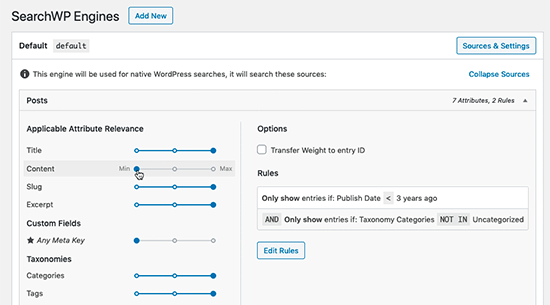
你还可以访问详细的搜索指标,从而了解访客搜索的内容以及他们找到的内容类型。这样,你就可以不断改进网站搜索,提供最准确的搜索结果。
通过查看访问者正在寻找的内容类型,你甚至可以利用这些数据提出新的内容创意。
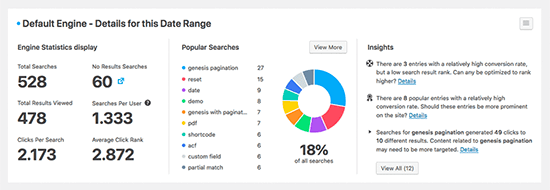
此外,SearchWP还能自动集成所有主要的WordPress插件,如WooCommerce、bbPress、Meta box、Easy Digital Downloads等。
除了改进 WordPress 的默认搜索功能外,SearchWP 还具有高级功能,允许你从 WordPress 搜索结果中排除特定页面、在执行搜索后自动重定向用户、创建同义词和停止词自定义列表等。
说到这里,让我们来教你如何设置 SearchWP 以改进 WordPress 搜索。
如何安装和设置 SearchWP
首先,你需要激活并安装SearchWP插件。更多详情,请参阅我们的如何安装 WordPress 插件分步指南。
激活后,你需要访问设置 > SearchWP页面,然后点击 “许可证” 菜单选项。
在 “许可证” 框中输入许可证密钥,然后点击 “激活” 按钮。
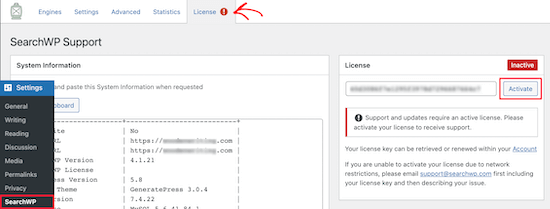
你可以通过登录你的 SearchWP 账户找到许可证密钥。
完成后,点击 “引擎” 选项卡。
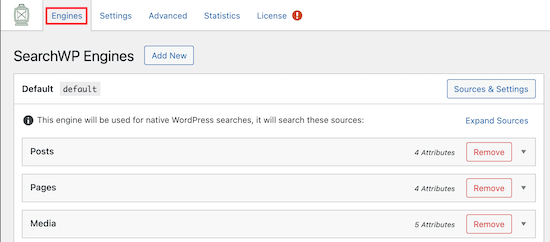
这将为你带来一个可以自定义搜索引擎设置的界面。就像为 WordPress 博客或网站创建自己的 Google 搜索算法一样。
使用 SearchWP,你需要先创建一个全站搜索引擎,然后才能自定义网站的搜索功能。
你可以滚动到 “帖子”、”页面” 或 “媒体” 部分,调整不同内容类型的搜索引擎设置。
每个部分都有一个 “属性相关性” 滑块,可以改变网站搜索引擎对内容的评价和排名。例如,如果你希望文章标题的权重高于文章内容,那么你可以拖动滑块进行相应调整。
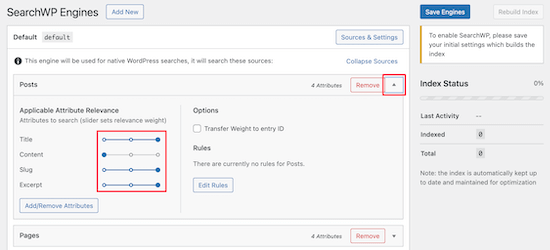
设置满意后,点击 “保存引擎” 按钮,创建第一个搜索引擎。
如果出现要求重建索引的信息,请单击 “重建索引” 按钮。
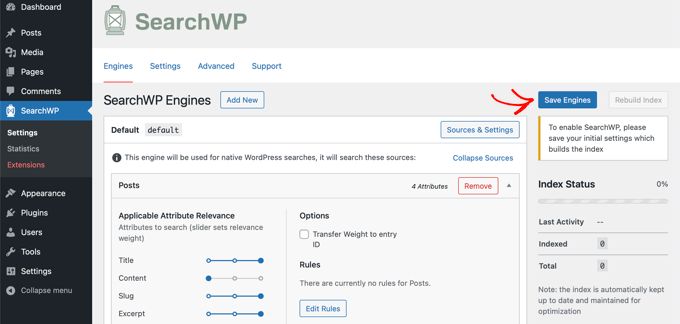
一旦创建了初始索引,SearchWP 就会用新的改进搜索替换 WordPress 的默认搜索。
如果你的WordPress 主题已经有了搜索框,那么你就不需要再做任何改动了。如果你的主题没有搜索框,那么添加一个也很容易。
只需前往外观 > 小工具,找到要添加搜索栏的部分,如右侧边栏部分。
在该部分中,点击 “+”图标打开部件块菜单。
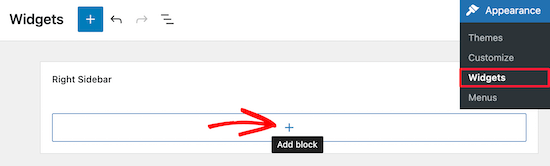
然后,在小工具搜索框中输入 “搜索”。
出现后,点击 “搜索” 块。
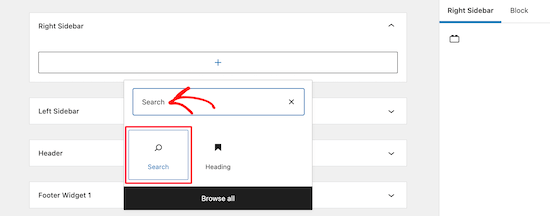
这将在侧边栏或类似部分添加搜索表单。
现在,你可以自定义区块的标题,并添加可选的占位符文本。
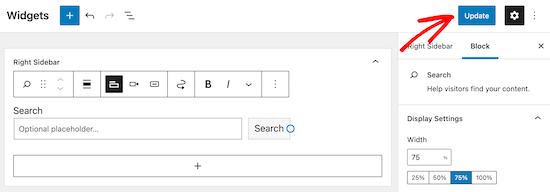
完成后,确保点击 “更新” 按钮保存更改。
现在,你的网站将使用全新改进的 SearchWP 搜索功能。
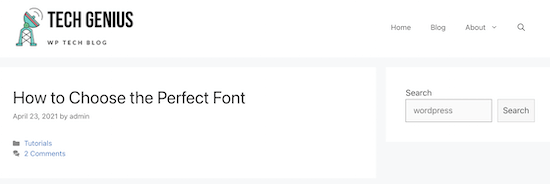
使用全站编辑器添加搜索栏
如果你使用的是 基于块的主题,如 ThemeIsle Hestia Pro 或 Twenty Twenty-Three,那么在 WordPress 中添加搜索栏的过程就会略有不同。
进入 WordPress 仪表板中的主题>编辑器,打开全站编辑器。
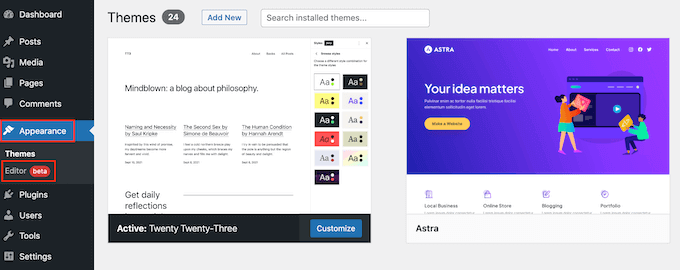
要在主题中添加搜索栏,请点击 “+”图标。
在出现的面板中输入 “搜索”。
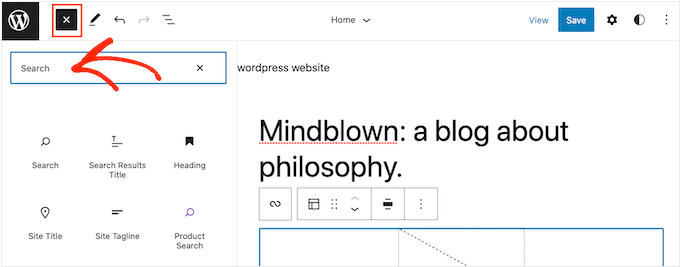
当 “搜索” 块出现时,将其拖动到要显示字段的区域。
要自定义区块标题或占位符文本,只需在搜索区块中键入新信息即可。
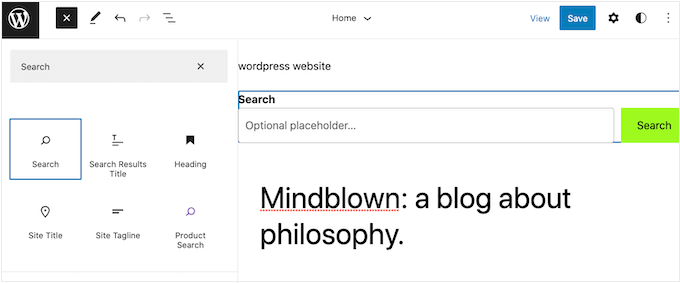
当你对区块的外观感到满意时,点击 “保存”,搜索栏就会启用。
使用 SearchWP 改进 WordPress 搜索的更多方法
这是一个很好的开始,但还有很多其他方法可以改善 SearchWP 的搜索体验。下面我们就来看看其中几种。
如何在 WordPress 中搜索 PDF 文件
默认情况下,WordPress 不会搜索你上传到网站上的任何 PDF 文件。如果你使用 PDF 文件,那么访客可能会错过很多精彩内容。
SearchWP 可以搜索 PDF 文件中的文本,然后在搜索结果中显示这些文件。要搜索 PDF 文件,请转到SearchWP >设置。
在 “媒体” 部分,查找名为 “文档内容” 的滑块。
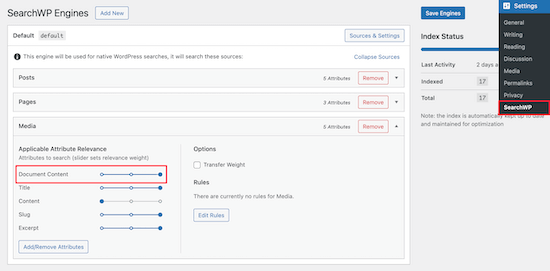
对于某些用户,滑块尚未启用。
要激活滑块,请单击 “添加/移除属性” 按钮。
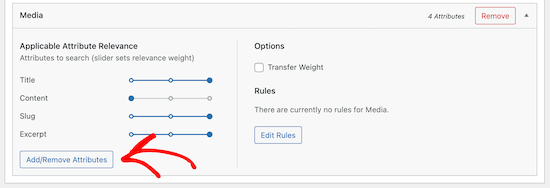
这将弹出一个弹窗,你可以在此控制 SearchWP 在搜索网站媒体时查看的内容。
要使 PDF 文件具有可搜索性,只需选中 “文档内容” 框,然后点击 “完成” 按钮即可。
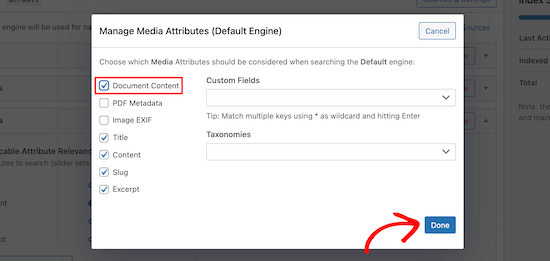
现在,你可以调整 “文档内容” 滑块,在创建搜索结果页面时增加或减少 PDF 内容的权重。
然后,点击 “保存引擎” 按钮。现在,SearchWP 将在搜索结果中包含相关的 PDF。
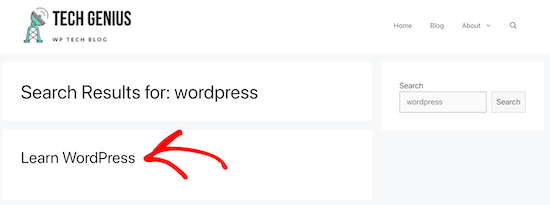
访问者只需点击任何 PDF 结果,即可查看整个文件。
在 WordPress 中添加分类搜索功能
如果你的 WordPress 网站上有多个内容类别,那么你可能希望让用户将搜索限制在特定类别内。例如,如果你有一个 在线商店,那么客户可能希望在特定的产品类别中进行搜索。
为此,你可以在搜索表单中添加类别下拉菜单。

为 WordPress 添加实时 Ajax 搜索功能
你可能见过的另一个功能是实时 Ajax 搜索,也称为即时搜索。它增加了下拉自动完成功能,这在 Google 等搜索引擎中很常见。
即时搜索可帮助访客更快地找到所需的内容,从而延长访客访问网站的时间。
SearchWP 可以让你轻松地在网站上添加这一功能。

为你的网店添加智能产品搜索
如果你经营的是一个 在线市场,那么你就需要帮助访客找到他们想要的产品。
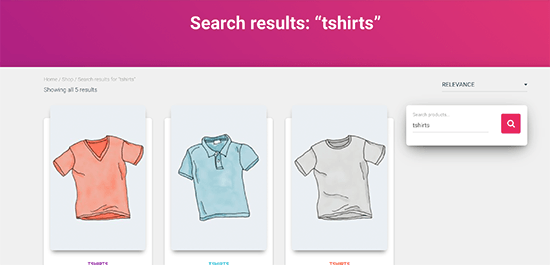
SearchWP 让你轻松改进产品搜索,获得更多销售额。
你可以完全自定义你的WooCommerce搜索引擎,并为最重要的产品属性赋予权重。
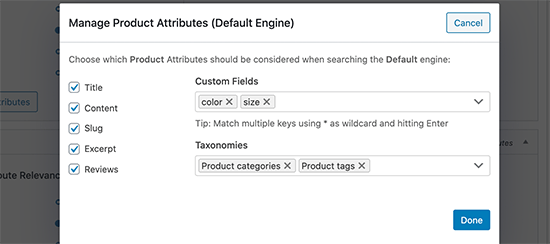
更多详情,请参阅我们的指南 如何制作智能 WooCommerce 产品搜索。
在 WordPress 中创建自定义帖子类型搜索表单
使用 SearchWP,你可以创建各种高级搜索表单,如自定义帖子类型搜索表单。
为此,你需要创建一个单独的搜索引擎,只搜索单一的帖子类型。例如,这里有一个只搜索网站优惠券代码的表单。
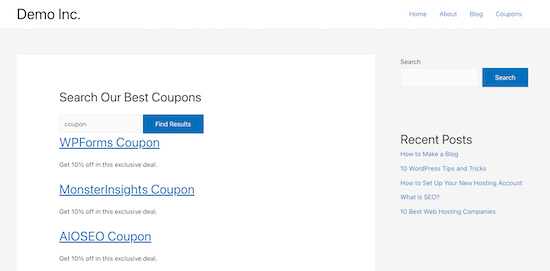
更多详情,请参阅我们的如何在 WordPress 中为自定义帖子类型创建高级搜索表单指南。
希望本文能帮助你了解如何使用 SearchWP 改进 WordPress 搜索。你可能还想看看我们为小型企业精选的最佳即时聊天软件和我们的如何获得免费商业电子邮件地址指南。